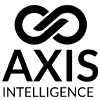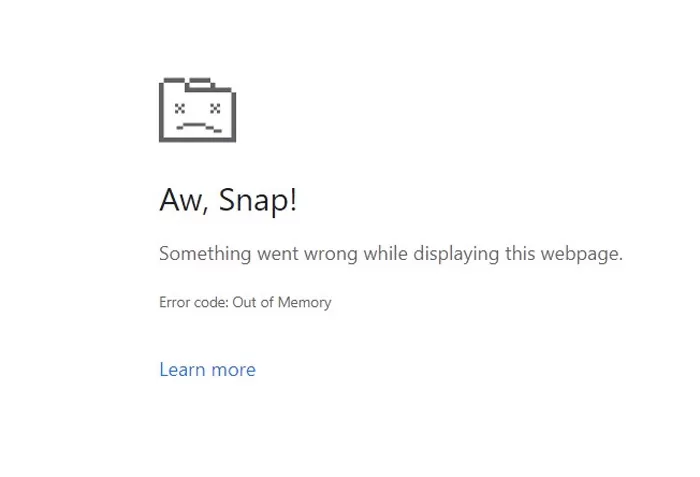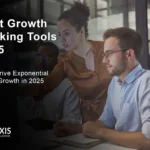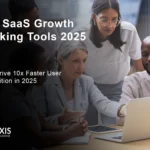Sie sind nicht allein: Dieser Chrome SSL-Fehler frustriert Millionen
Sie besuchen eine Website und plötzlich: "ERR_SSL_PROTOCOL_ERROR". Keine Details. Kein Kontext. Nur ein leerer weißer Bildschirm und eine Reihe von kryptisch Buchstaben. Wenn Sie hier sind, versuchen Sie wahrscheinlich gerade, das Problem zu beheben - mit Chrome, Android oder vielleicht sogar mit Ihrer eigenen Website.
Dieser Leitfaden ist nicht nur für das Jahr 2025 aktualisiert, sondern bietet auch getestete Lösungen für jede mögliche Ursache - Browser, Betriebssystem, Netzwerk, Antivirus oder Server-seitig. Lassen Sie uns das Problem beheben.
Was bedeutet ERR_SSL_PROTOCOL_ERROR?
Es ist ein Browser-Fehler, der bedeutet, dass Ihr System keine sichere Verbindung herstellen konnte mit der Website. Das Problem tritt in der Regel in Chrome auf, kann aber auch in Edge, Brave, Opera oder Android-basierten Browsern auftauchen.
Der Fehler bedeutet:
Der Browser konnte den SSL-Handshake mit dem Webserver nicht erfolgreich abschließen.
Häufige Ursachen für ERR_SSL_PROTOCOL_ERROR
Es gibt keinen einzelnen Schuldigen, aber hier sind die üblichen Verdächtigen:
- ✅ Der Cache oder die Cookies Ihres Browsers sind veraltet oder beschädigt
- 🕑 Ihr Systemtakt ist falsch eingestellt
- 🔒 Firewall- oder Antivirenprogramme sind übermäßig schützend
- 🌐 Probleme mit dem DNS- oder QUIC-Protokoll
- 🔌 Problem mit dem SSL-Zertifikat der Website (wenn Sie der Eigentümer sind)
Schnellreparaturen für ERR_SSL_PROTOCOL_ERROR (funktioniert in 90% der Fälle)
1. Löschen Sie den Cache und die Cookies Ihres Browsers
Beschädigte Cookies können den Handshake blockieren. Löschen Sie alles.
- Chrom:
Einstellungen→Datenschutz→Browsing-Daten löschen
2. Stellen Sie das richtige Datum und die richtige Uhrzeit ein
SSL-Zertifikate sind datumsabhängig. Unter Windows:
Klicken Sie mit der rechten Maustaste auf .Takt →Datum/Uhrzeit anpassen→ Auto-Synchronisation aktivieren
3. QUIC-Protokoll in Chrome deaktivieren
- Typ
chrome://flagsin der Adressleiste - Suche nach QUIC und deaktivieren Sie sie
4. Leeren Sie Ihren DNS-Cache
- Fenster: Öffnen Sie
Eingabeaufforderungals Admin → Typ:

- macOS: Verwenden Sie in Terminal:

5. Antivirus/Firewall vorübergehend deaktivieren
Einige Sicherheitstools blockieren SSL-Handshakes. Deaktivieren Sie sie vorübergehend und testen Sie sie erneut.
6. Versuchen Sie den Inkognito-Modus oder einen anderen Browser
Hilft bei der Eingrenzung, ob Erweiterungen oder Browsereinstellungen das Problem sind.
Erweiterte Lösungen für anhaltende ERR_SSL_PROTOCOL_ERROR
Wenn die Grundlagen nicht funktionieren, probieren Sie diese aus:
✅ Chrome-Einstellungen zurücksetzen
- Einstellungen → Zurücksetzen und Bereinigen → Einstellungen auf die ursprünglichen Standardwerte zurücksetzen
✅ Öffentliches DNS verwenden (z. B. 1.1.1.1 oder 8.8.8.8)
- Systemsteuerung → Netzwerk → Adaptereinstellungen → IPv4-Einstellungen → DNS-Server ändern in:
- Bevorzugt:
1.1.1.1 - Stellvertreter:
8.8.8.8
- Bevorzugt:
✅ Chrome aktualisieren oder neu installieren
Ältere Versionen können mit neuen serverseitigen Protokollen inkompatibel sein.
✅ Problematische Chrome-Erweiterungen deinstallieren
Werbeblocker, Sicherheitserweiterungen oder Proxys stören oft.
So beheben Sie ERR_SSL_PROTOCOL_ERROR auf Android und iOS
🔧 Android-Fixes:
- Löschen Sie den App-Cache von Chrome
- VPN/Proxy ausschalten
- Wechsel von mobilen Daten zu Wi-Fi oder umgekehrt
- Datum/Uhrzeit auf automatisch stellen
- Versuchen Sie Firefox, wenn Chrome wiederholt versagt
🔧 iPhone-Korrekturen:
- Netzwerkeinstellungen zurücksetzen
- Private Relais oder VPN deaktivieren
- Verwenden Sie alternativ Safari oder Chrome
Behebung von ERR_SSL_PROTOCOL_ERROR auf Ihrer eigenen Website
Wenn Sie der Website-Betreiberkönnte das Problem auf Ihrem Server liegen:
1. Ablauf des SSL-Zertifikats prüfen
- Verwenden Sie SSL Labs Test zu scannen. Ihre Domäne
2. Sicherstellen, dass HTTPS ordnungsgemäß umgeleitet wird
- Keine Mischung HTTP → HTTPS (prüfen Sie .htaccess oder nginx.conf)
3. Erneuern oder Installieren eines neuen Zertifikats
- Über Let's Encrypt, Cloudflare, GoDaddy, etc.
4. Deaktivieren Sie TLS 1.0/1.1 und aktivieren Sie TLS 1.2+.
- Veraltete TLS-Protokolle werden von modernen Browsern abgelehnt
Wie Sie ERR_SSL_PROTOCOL_ERROR in Zukunft verhindern können
- ✅ Stellen Sie Datum und Uhrzeit Ihres Systems so ein, dass sie automatisch synchronisiert werden.
- ✅ Halten Sie Ihren Browser und Ihr Betriebssystem auf dem neuesten Stand
- ✅ Richten Sie die automatische SSL-Erneuerung ein (Let's Encrypt macht das gut)
- Verwenden Sie Cloudflare, um Ihren Datenverkehr mit SSL-Automanagement zu projizieren.
- ✅ Lassen Sie Ihre Website monatlich durch SSL-Checker laufen
FAQ - ERR_SSL_PROTOCOL_ERROR
Ist ERR_SSL_PROTOCOL_ERROR gefährlich?
Nein, es handelt sich nicht um einen Virus oder eine Malware. Es ist eine Verbindungssperre. Aber wenn Sie sie ignorieren, könnten Sie unsicheren Verbindungen ausgesetzt sein.
Handelt es sich um ein Server- oder ein Client-Problem?
Es kann an beidem liegen, aber in 80% der Fälle ist es lokal (Browser, System, Netzwerk). Wenn der Fehler auf allen Websites angezeigt wird, liegt er auf Ihrer Seite.
Kann dieser Fehler auch bei mobilen Geräten auftreten?
Ja. Insbesondere bei falsch konfigurierten VPNs, Proxies oder abgelaufenen SSL-Zertifikaten unter Android.
Steht er im Zusammenhang mit dem Fehler ERR_CONNECTION_RESET?
Nicht ganz. Beide sind verbindungsbezogen, aber SSL-Fehler sind speziell an sichere Zertifikats-Handshakes gebunden.